אנו והשותפים שלנו משתמשים בקובצי Cookie כדי לאחסן ו/או לגשת למידע במכשיר. אנחנו והשותפים שלנו משתמשים בנתונים עבור מודעות ותוכן מותאמים אישית, מדידת מודעות ותוכן, תובנות קהל ופיתוח מוצרים. דוגמה לעיבוד נתונים עשויה להיות מזהה ייחודי המאוחסן בעוגייה. חלק מהשותפים שלנו עשויים לעבד את הנתונים שלך כחלק מהאינטרס העסקי הלגיטימי שלהם מבלי לבקש הסכמה. כדי לראות את המטרות שלדעתם יש להם אינטרס לגיטימי, או להתנגד לעיבוד נתונים זה, השתמש בקישור רשימת הספקים למטה. ההסכמה שתוגש תשמש רק לעיבוד נתונים שמקורו באתר זה. אם תרצה לשנות את ההגדרות שלך או לבטל את הסכמתך בכל עת, הקישור לעשות זאת נמצא במדיניות הפרטיות שלנו, הנגיש מדף הבית שלנו.
אם MSVCR120.dll, או קובץ DLL כלשהו חסר במחשב שלך, הנה כל התיקונים שתוכל להחיל.
Microsoft Visual C++ ניתן להפצה מחדש היא ספריית זמן ריצה הנחוצה להפעלת יישומים שנעשו עם Microsoft Visual C++ באמצעות סטודיו חזותי. בדרך כלל, היישומים הדורשים ספריית זמן ריצה זו חבילות את הגרסה הנדרשת בתוך תוכנית ההתקנה. אם הוא לא ארוז, תקבל קישור להורדת הקובץ הניתן להפצה מחדש.
ישנם מקרים שבהם חלק מקבצי ספריית קישורים דינמיים (DLL) אינם מותקנים או נרשמים במהלך ההתקנה של ספריית זמן הריצה. זה גורם לאפליקציה לא לפעול כראוי.
ראשית, נצטרך להבין אילו סוגי הודעות שגיאה אנו יכולים לקבל מקבצי DLL חסרים ולאחר מכן נדון כיצד ניתן לזהות איזו גירסה של Visual C++ DLL הניתן להפצה מחדש חסרה ולבסוף תעבור לפתרון לכל השגיאות הללו הודעות.
בדוק גם: הורד את Microsoft Visual C++ לחלוקה מחדש (כל הגרסאות)
בעמוד זה
מהו DLL
ספריית קישורים דינמית היא פיסת קוד או נתונים שניתן להיזכר בהם על ידי תוכניות ותהליכים מרובים, כך שכל תוכנה לא צריכה לחזור על אותו קוד. בשפת התכנות, ניתן להתייחס ל-DLL כפונקציה שניתן לקרוא לה בכל פעם שיש צורך בה, ללא צורך לשכפל את הקוד עצמו.
אם DLL פגום, כל אפליקציה, תוכנית או תוכנה שיזדקקו לו כבר לא יפעלו כראוי. לכן, עליך לתקן בעיות הקשורות לקובץ DLL.
קודי שגיאה של DLL
כאשר קבצי DDL אלה חסרים, ישנן מספר שגיאות שתקבלו בזמן הפעלה או התקנת יישומים. קבצי ה-DLL החסרים הנפוצים ביותר הם הבאים:
- MSVCP140
- MSVCP120
- MSVCP110
- MSVCP100
- D3DX9_43
- NTDLL
חלק מהודעות השגיאה שעשויות להיות משויכות לקובצי DLL אלה מפורטות להלן:
- התוכנית לא יכולה להתחיל בגלל MSVCR120.dll חסר במחשב שלך. נסה להתקין מחדש את התוכנית כדי לפתור בעיה זו.
- התוכנית לא יכולה להתחיל בגלל MSVCP120.dll חסר במחשב שלך. נסה להתקין מחדש את התוכנית כדי לפתור בעיה זו.
הודעות שגיאה אלו יכולות להיות עבור מגוון מורחב של קבצי DLL כולל msvcr80.dll, msvcr100.dll, msvcr120.dll, msvcr140.dll, msvcp80.dll, msvcp100.dll, msvcp120.dll, msvcp140.dll וכו'.
הודעות שגיאה אלה יכולות להופיע ביישומים שצריכים להתקין מחדש את Microsoft Visual C++ להפעלה מחדש. יישומים אלה יכולים לנוע בין WAMP, XAMP, nVidia, MySQL, משחקים כמו MaxPayne וכו'.
ישנם שלושה סוגים של ספריות Visual C++ DLL
- MSVCR: C Runtime Library (CRL)
- MSVCP: ספריית C++ סטנדרטית
- MFC: ספריית השיעורים של Microsoft Foundation
וכל מספר בסוף כל קובץ DLL מתאים למספר הגרסה של Visual Studio.
- 90: Visual Studio 2008 (גרסה 9.0)
- 100: Visual Studio 2010 (גרסה 10.0)
- 110: Visual Studio 2012 (גרסה 11.0)
- 120: Visual Studio 2013 (גרסה 12.0)
- 140: Visual Studio 2015 (גרסה 14.0)
- 150: Visual Studio 2017 (גרסה 15.0)
- 160: Visual Studio 2019 (גרסה 16.0)
למרות שהודעות השגיאה הללו נראות שונות, יש להן פתרונות דומים. הודעות השגיאה מצביעות בעיקר על כך שההתקנה הניתנת להפצה מחדש של Microsoft Visual C++ הפכה להיות פגום, הוא לא הותקן כראוי או שהיישום דורש גרסה אחרת של ספריית זמן הריצה לָרוּץ.
תקן קבצי DLL חסרים
התקן מחדש את חבילת VC++ הניתנת להפצה מחדש
הפתרון הראשון הוא להתקין מחדש את החבילות הניתנות להפצה מחדש של VC++. פעולה זו תעתיק את קבצי ה-DLL החסרים למיקומים הנכונים שלהם באופן אוטומטי. להלן השלבים שתוכל לנקוט כדי להתקין אותו מחדש כראוי:
-
זהה את גרסת ה-DLL על ידי רשום השם המדויק של קובץ ה-DLL החסר בהודעת השגיאה.
הספרות האחרונות של קובץ ה-DLL הן חיוניות. לדוגמה, אם MSVCR100.DLL נכתב בהודעת השגיאה, שים לב "100".
-
השתמש במדריך למעלה כדי לחשב את גרסת Visual Studio המשויכת לספרות ה-DLL שצוינו בשלב 1.
לדוגמה, אם ציינת "100", זה אומר שעליך להתקין מחדש את חבילת VC++ 2010 הניתנת להפצה מחדש.
המשך להוריד ולהתקין את החבילה הניתנת להפצה חוזרת של VC++ המשויך באמצעות החבילה שסופקה קישורי הורדה ישירים.
לאחר ההתקנה, הפעל מחדש את המחשב.
לאחר ההפעלה מחדש, בדוק אם אתה יכול להפעיל את היישום שהראה את השגיאה "קובץ DLL חסר". אם השגיאה נשארת, המשך לבצע את הפתרונות הנותרים להלן.
רשם מחדש את קובץ ה-DLL החסר
אם אתה יכול למצוא את קובץ ה-DLL החסר בתיקייה C:\Windows\System32 אך עדיין מקבל את הודעת השגיאה, תוכל לרשום מחדש את קובץ ה-DLL כדי לגרום לו לפעול שוב. להלן השלבים שעליך לבצע כדי לרשום מחדש את קבצי ה-DLL.
-
להשתמש סייר קבצים כדי לוודא שקובץ ה-DLL החסר זמין בנתיב הבא:
C:\Windows\System32
כעת לחץ על מקש Windows + R מקשי קיצור כדי לפתוח את תיבת הפקודה הפעל.
הקלד "cmd" ולחץ CTRL + Shift + Enter לפתוח א שורת פקודה מוגבהת.
-
הפעל את הפקודה הבאה תוך החלפת [DLL] בשם המלא של קובץ ה-DLL:
regsvr32 [DLL].dll
רשום מחדש את קובץ ה-DLL
כעת בדוק אם הבעיה נפתרה. אם לא, המשך לבצע את הפתרונות הנותרים למטה.
התקן עדכוני Windows בהמתנה
עדכוני Windows כוללים לעתים קרובות ספריות DLL. אם במחשב שלך יש עדכונים ממתינים שעדיין לא יותקנו, אנו ממליצים להתקין אותם כעת ולאחר מכן לבדוק אם הבעיה נפתרה.
השתמש בשלבים הבאים כדי לבדוק ולהתקין עדכוני Windows ממתינים:
הקש על מקש Windows + i מקשי קיצור לפתיחת אפליקציית ההגדרות.
לחץ על "עדכון חלונות.”
-
לחץ על "בדוק עדכונים" בצד ימין.
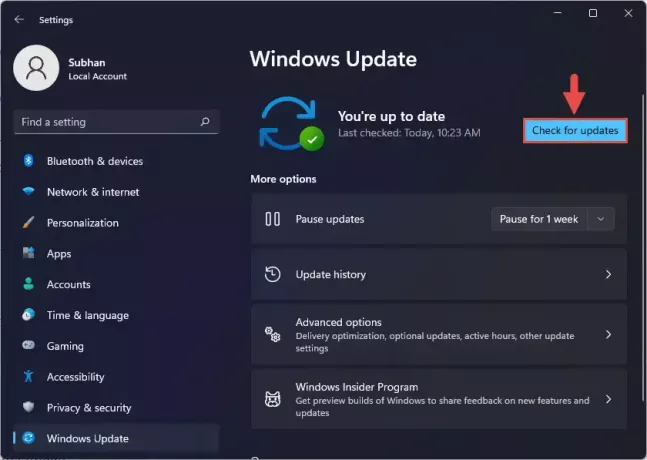
בדוק אם קיימים עדכוני Windows ממתינים המשך להוריד ולהתקין את כל העדכונים הממתינים.
לאחר ההתקנה, הפעל מחדש את המחשב.
לאחר ההפעלה מחדש, בדוק אם אתה יכול כעת להפעיל את האפליקציה מבלי לראות את הודעת השגיאה "קובץ DLL חסר".
התקן מחדש תוכנית בעייתית
גם אם קובץ ה-DLL המתאים זמין ועובד במחשב שלך, בעיה באפליקציה או בתוכנית יכולה למנוע מהתהליך לגשת אליו, וכתוצאה מכך הודעת השגיאה "קובץ DLL חסר".
נסה להתקין מחדש את היישום הבעייתי ולאחר מכן בדוק אם הוא פותר את הבעיה.
השתמש בשלבים הבאים כדי להסיר את ההתקנה של האפליקציה:
הקש על מקש Windows + R מקשי קיצור כדי להפעיל את תיבת הפקודה הפעלה.
-
הקלד "appwiz.cpl" ולחץ להיכנס כדי לפתוח את תוכניות ותכונותיישומון.

פתח את היישומון של לוח הבקרה חפש את התוכנית הבעייתית, לחץ עליה באמצעות לחצן העכבר הימני ולאחר מכן לחץ הסר את ההתקנה.
לאחר הסרת התוכנית, התקן אותה מחדש באמצעות קובץ ההתקנה המקורי שלה.
תיקון חלונות
אם הבעיה עדיין לא נפתרה, אתה יכול לנסות לתקן קבצי מערכת פגומים או חסרים באמצעות שירות וניהול תמונות בפריסה (DISM) כלי ו בודק קבצי מערכת (SFC) כלים.
אלו הם כלי שורת פקודה מקוריים של Windows המשמשים לפתרון בעיות בקבצי מערכת. החל את השלבים הבאים כדי לתקן את תמונת Windows:
הקש על מקש Windows + R מקשי קיצור כדי להפעיל את תיבת הפקודה הפעלה.
הקלד "cmd" ולחץ CTRL + Shift + Enter לפתוח א שורת פקודה מוגבהת.
-
הפעל את הפקודות הבאות בזו אחר זו:
DISM.exe /Online /Cleanup-image /Checkhealth. DISM.exe /Online /Cleanup-image /Scanhealth. DISM.exe /Online /Cleanup-image /Restorehealth. sfc /scannow
תיקון חלונות עם DISM ו-SFC
לאחר השלמת הסריקות והתיקונים (אם יש כאלה), הפעל מחדש את המחשב ובדוק אם השגיאה "קובץ DLL חסר" טופלה.
סרוק לאיתור תוכנות זדוניות
וירוס או תוכנה זדונית עלולים להשפיע על קובץ ה-DLL המדובר. ייתכן שהוא השחית אותו או מונע מהתוכנית לגשת אליו.
אם הבעיה לא תוקנה עד עכשיו, בצע סריקה של תוכנות זדוניות ו בידוד זה באמצעות תוכנת האבטחה המובנית של Windows:
הקש על מקש Windows + i מקשי קיצור לפתיחת אפליקציית ההגדרות.
לחץ על "פרטיות ואבטחה.”
לחץ על "אבטחת Windows" בצד ימין.
לחץ על "הגנה מפני וירוסים ואיומים.”
-
לחץ על "אפשרויות סריקה" מתחת איומים נוכחיים.

פתח את אפשרויות הסריקה -
בחר "סריקה מלאה" ולאחר מכן לחץ על "לסרוק עכשיו.”

בצע סריקה מלאה אתה יכול גם לבצע סריקה באמצעות אנטי וירוס של צד שלישי. הנה רשימה של תוכנת אנטי וירוס מובילה לשימוש כדי לבצע את הסריקה. אם אתה ממשיך לרכוש תוכנת אנטי-וירוס, הנה 17 היבטים שכדאי תמיד לשקול.
שחזר למצב מוקדם יותר
אם אף אחד מהפתרונות שלמעלה לא עבד בפתרון הבעיה, אולי א שחזור מערכת יעזור. שחזור מערכת הוא נקודת זמן שאתה יכול להחזיר אליה את המחשב שלך כאשר הוא עבד כמו שצריך.
ייתכן שפעולה שבוצעה על ידך השפיעה על המחשב, וכתוצאה מכך השגיאה "קובץ DLL חסר". החזרתו למצב קודם יבטל הכל. להלן כיצד לשחזר מחשב Windows:
הערה: שיטה זו תעבוד רק אם הגדרת יצירת נקודת שחזור אוטומטית או יצרת אחת בעצמך.
-
לחפש אחר "התאוששות" בתפריט התחל או בתיבת החיפוש ופתח את ה אפליקציית שחזור.

פתח את יישומון השחזור -
לחץ על "פתח שחזור מערכת.”

פתח שחזור מערכת כעת יופעל אשף שחזור המערכת.
נְקִישָׁה הַבָּא.
-
בחר נקודת שחזור ולחץ הַבָּא.

בחר נקודת שחזור נְקִישָׁה סיים.
המערכת תתחיל כעת בתהליך השחזור. זה עשוי לקחת זמן.
לאחר שחזור המחשב, בדוק אם בעיית ה-DLL החסרה תוקנה.
מילות סיום
אני מקווה שהפתרונות שנתתי כאן יספיקו כדי לתקן את הבעיות החסרות ב-DLL. אשמח לשמוע על החוויות שלך בתיקון בעיות אלו. אנא שתף את המחשבות שלך בתגובות למטה.



